3D 프린팅








특정 요구 사항을 충족할 수 있도록 수정하고 싶은 모델을 본 적이 있습니까? 기존 모델을 수정하거나 고유한 디자인을 생성해야 할 필요성을 느낀 적이 있다면 이를 달성하는 데 도움이 되는 많은 프로그램이 있다는 것을 분명히 보았을 것입니다.
선택할 수 있는 CAD 소프트웨어 옵션이 상당히 많으며 모두 장단점이 있으므로 SketchUp이 적합한지 결정하는 데 도움이 되도록 이 문서를 작성했습니다.
SketchUp은 3D 모델링 세계에 대한 경험이 거의 또는 전혀 없는 초보자를 위한 훌륭한 도구입니다. SketchUp을 사용하면 아무 것도 다운로드할 필요 없이 바로 무료로 디자인을 모델링할 수 있습니다. 학습 곡선은 초보자에게 친숙하지만 전문 모델러는 고급 기능이 부족하여 제한을 받습니다.
SketchUp은 대부분의 사용자가 3D 설계 세계에서 시작하기 가장 쉬운 3D CAD 모델링 프로그램 중 하나로 간주됩니다. 소프트웨어를 사용하여 시간과 어려움 없이 상당히 괜찮은 기술을 습득하는 것이 가능합니다. 이는 3D 모델링에 대한 배경 지식이 없는 사람도 매우 직관적으로 사용할 수 있는 사용자 친화적인 인터페이스 때문입니다.
SketchUp을 사용하면 3D 모델링이 간단해 지지만 초점이 협소하여 복잡한 디자인의 경우 3D 모델링이 더 어려워집니다. 이러한 이유로 SketchUp은 초보자 또는 중급 사용자에게 더 적합합니다. 원하는 것이 단순한 개체를 3D 모델링하는 것이라면 SketchUp 튜토리얼을 시청하기만 하면 바로 디자인을 시작할 수 있습니다.
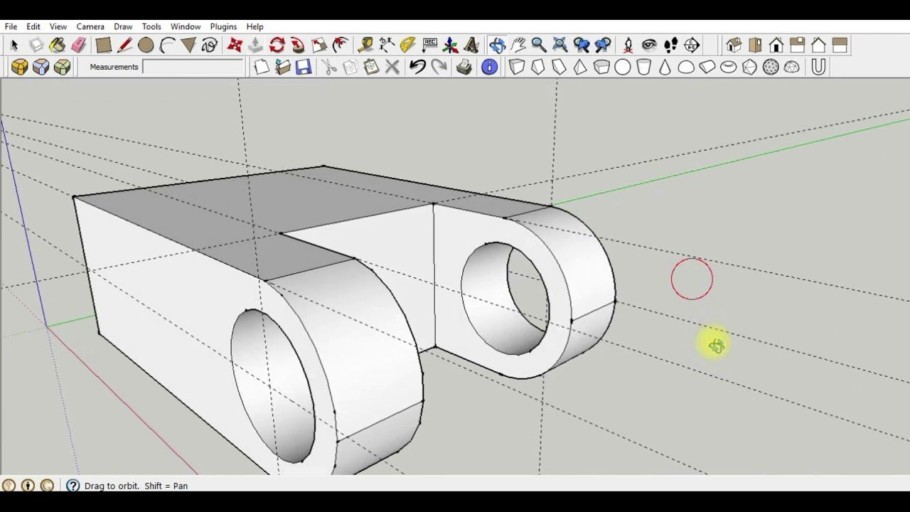
SketchUp은 제작자 사이에서 인기 있는 3D 모델링 프로그램입니다. 사용자 친화적인 인터페이스와 결합된 무료 버전을 제공한다는 사실은 초보자와 중급 사용자에게 확실한 선택이 됩니다. 브라우저 기반이므로 소프트웨어를 다운로드할 필요도 없습니다. SketchUp 웹사이트에 로그인하고 디자인을 시작하세요!
SketchUp을 사용하면 아이디어를 3D 모델로 쉽게 변환할 수 있으므로 시각화 및 계획 모두에 탁월한 도구가 됩니다. SketchUp Viewer 모바일 앱도 무료로 제공되며 사용자는 증강 현실(AR)을 사용하여 제작된 장소에서 자신의 디자인을 볼 수 있습니다.

SketchUp은 건물에서 3D 인쇄 가능한 제품 목업에 이르기까지 다양한 프로젝트에서 사용할 수 있습니다. 건축 및 인테리어 디자인 전반에 걸친 3D 모델링 프로젝트를 위한 훌륭한 도구입니다.
SketchUp은 직선 세그먼트를 사용하여 양식을 작성하므로 식물 및 동물과 같은 유기적 디자인에는 사용하지 않는 것이 좋습니다. 곡선이나 불규칙한 선을 모델링하는 데 어려움을 겪을 것입니다. 유기적 모델링에 관심이 있다면 Blender 또는 ZBrush와 같은 다른 CAD 프로그램을 고려해야 합니다.
많은 애호가들은 SketchUp이 무료이고 사용하기 쉽기 때문에 선택하지만, SketchUp의 좁은 초점 때문에 복잡한 모델링 및 제도 사용자 정의가 번거로울 수 있다는 점을 고려하십시오.
인기 있는 모든 3D CAD 프로그램과 마찬가지로 SketchUp으로 모델링을 시작하기 위해 알아야 할 모든 것을 배우는 데 도움이 되는 교육 콘텐츠를 제공하는 좋은 소스가 많이 있습니다.
커뮤니티 기반 콘텐츠 외에도 SketchUp 개발자는 프로그램을 배울 수 있는 놀라운 공식 리소스를 제공합니다. 소프트웨어의 대부분의 기능을 다루는 무료 과정을 보려면 SketchUp 웹사이트에 접속하세요.
또한 SketchUp의 공식 YouTube 채널에서 유용한 팁과 튜토리얼을 찾을 수 있습니다. 또한 이 채널에서 SketchUp을 가르치는 좋은 업데이트된 비디오를 찾았습니다. 시작하려면 이 비디오 시리즈를 확인하는 것이 좋습니다.
Tinkercad는 완전히 무료인 브라우저 기반 3D 디자인 소프트웨어입니다. 오프라인 버전이 없으므로 사용하려면 인터넷 연결이 필요합니다. Tinkercad와 SketchUp은 모두 3D 모델링 경험이 없는 사람들에게 3D 프린터에서 나오는 실제 개체를 디자인할 수 있는 기회를 제공합니다.
Tinkercad는 미리 설정된 모양 카탈로그로 옵션을 제한하고 아이들에게 3D 모델링 세계를 소개하는 데 중점을 둡니다. SketchUp을 사용하면 더 많은 고급 기능을 통해 새로운 디자인을 더 자유롭게 만들 수 있으므로 창의성을 더욱 표현할 수 있습니다.
Tinkercad가 너무 기본적이고 고급 옵션을 탐색하고 싶지만 3D 모델링에 대한 경험이 거의 없는 사람에게 SketchUp을 추천합니다. Tinkercad에 대해 더 알고 싶으시다면 제가 작성한 리뷰를 확인해주세요!
FreeCAD는 완전 무료 오픈 소스 파라메트릭 3D 모델링 소프트웨어입니다. FreeCAD가 완전한 매개변수라는 것은 식물과 동물과 같은 유기적 인물을 모델링하는 데 사용하는 것이 그다지 실용적이지 않다는 것을 의미합니다.
FreeCAD는 기계적 목적, 정확한 교체 부품 및 정교한 기술 개체와 관련하여 가장 잘 사용되는 반면 SketchUp은 주로 건설 및 인테리어 디자인에 사용됩니다.
사용 편의성 측면에서 SketchUp의 인터페이스는 FreeCAD보다 훨씬 사용자 친화적이고 직관적입니다. 따라서 3D 모델링을 처음 시작하는 사람이 SketchUp으로 시작하는 것이 더 쉬울 것입니다.
FreeCad에 대한 리뷰도 작성하였으니 아직 망설이시는 분들은 꼭 확인해보세요.
Fusion 360은 데스크톱 설치 및 클라우드 기반 전문 3D CAD 소프트웨어입니다. 전문가용으로 사용하려면 월간 구독료를 지불해야 하지만 개인용, 학생, 교육자 및 스타트업을 위한 무료 라이선스도 제공합니다.
Fusion 360은 파라메트릭 모델링을 사용하지만 프로젝트에 편리할 때 직접 모델링으로 변경할 수 있습니다. SketchUp은 건설 및 인테리어 디자인에 중점을 둔 초보자 또는 중급 사용자에게 더 적합하며 Fusion 360 기능과 도구는 더 많은 청중에게 더 매력적입니다.
SketchUp을 사용하면 Fusion 360보다 사용하기 쉽도록 초점이 좁아 3D 모델링이 간단해집니다. 또한 Sketchup의 유료 버전은 Fusion360의 구독료보다 저렴합니다. SketchUp은 소규모 프로젝트를 시작하는 데 더 빠른 옵션임을 입증할 수 있지만 앞으로 복잡한 기술 설계를 생성하려는 경우 Fusion 360을 사용해 보십시오.
Fusion360은 제가 가장 좋아하는 디자인 프로그램이기 때문에 제가 작성한 리뷰에서 다소 편향될 수 있습니다.
AutoCAD는 정밀한 2D 및 3D 제도 소프트웨어이며 1982년에 도입된 최초의 CAD 프로그램 중 하나였습니다. 무료 버전이 없으므로 사용하려면 월별/연간 구독료를 지불해야 합니다.
AutoCAD는 2D 제도에 이상적이지만 대부분의 CAD 소프트웨어보다 학습 곡선이 더 가파르기 때문에 복잡한 3D 모델링에 사용하기에는 그다지 사용자 친화적이지 않습니다. 이 때문에 3D 프린팅 커뮤니티에서는 그다지 인기 있는 옵션이 아닙니다.
AutoCAD 구독은 비싸기 때문에 SketchUp은 대부분의 애호가가 모델을 설계하는 데 더 나은 옵션입니다. AutoCAD는 오히려 업계 수준의 설계 작업을 하는 전문가들이 사용합니다.
SketchUp에는 데스크톱 버전과 웹 기반 버전이 있습니다. 무료 및 쇼핑 계획은 소프트웨어의 웹 기반 사용만 허용하지만 Pro 및 스튜디오 구독은 웹 및 데스크톱 사용을 제공하므로 소프트웨어를 다운로드하여 오프라인에서 사용할 수 있습니다.
SketchUp은 무료 버전을 제공하며, 유료 버전의 기능을 확인하려는 사람들을 위해 30일 평가판이 있으며, 그 후에는 구독료를 지불하거나 무료 버전으로 돌아가야 합니다. 쇼핑 에 대해 매월 $10에서 $30 정도를 지불할 것으로 예상할 수 있습니다. 및 프로 Studio 구독하면 월 $100 정도 돌려받을 수 있습니다.
SketchUp에는 모델의 사실적인 이미지를 만들 수 있는 기본 렌더링 도구가 없습니다. 그러나 SketchUp과 함께 사용하여 원하는 결과를 얻을 수 있는 렌더링 소프트웨어가 있습니다. SketchUp 내부에서 실행되는 렌더링 확장 프로그램을 사용하거나 SketchUp 외부에서 독립 실행형 앱으로 작동하는 렌더링 앱을 사용할 수 있습니다.
웹 전용 버전의 경우 SketchUp을 사용하려면 인터넷 연결만 필요하며, 데스크톱 버전은 Mac 및 Windows 운영 체제용으로 개발 및 유지 관리되고 있습니다. Linux에 Sketchup을 설치할 수는 있지만 개발자가 지원하지 않습니다.
SketchUp은 3D 프린팅에서 가장 일반적인 파일 형식인 STL 형식의 가져오기 및 내보내기를 지원합니다. 모델이 성공적인 인쇄가 되려면 베이스, 볼륨 및 솔리드 그룹과 같은 파일을 내보내기 전에 몇 가지 요구 사항을 충족해야 합니다.
클래식 라이선스가 있는 경우 최대 2대의 컴퓨터에서 SketchUp 라이선스를 활성화할 수 있으며 구독 사용자의 경우 3대의 컴퓨터에서 로그인할 수 있습니다.
Sketchup을 디자이너들 사이에서 인기 있는 선택으로 만드는 대부분의 주요 기능을 살펴본 결과 3D 모델링 세계를 시작하기 위한 실행 가능한 옵션이라는 결론을 내릴 수 있습니다.
그렇긴 하지만 미래에 그렇게 하기로 선택한 경우 전문적인 용도에 더 적합한 직관적이고 친숙한 다른 프로그램도 있습니다. 대부분의 경우 무료로 제공되는 Fusion360의 경우도 그러하므로 반드시 고려해 보시기 바랍니다.

우리는 추측을 제거하고 얻을 프린터, 필라멘트 또는 업그레이드를 조사하는 데 소요되는 시간을 줄일 수 있는 권장 제품 섹션을 만들었습니다. 이는 이것이 매우 힘든 작업이 될 수 있고 일반적으로 많은 혼란을 야기한다는 것을 알고 있기 때문입니다. .
초보자는 물론 중급자, 전문가에게도 좋다고 판단되는 소수의 3D 프린터만 선택하여 결정을 쉽게 했으며 나열된 업그레이드뿐만 아니라 필라멘트도 모두 당사에서 테스트하고 신중하게 선택했습니다. , 어느 것을 선택하든 의도한 대로 작동한다는 것을 알 수 있습니다.
3D 프린팅
3D 프린터 사용자는 부품을 만들 때 특정 문제가 발생할 수 있으므로 조언을 따르는 것이 좋습니다 3D 프린팅을 시작하기 전에 발생 가능한 오류 및 오류를 방지하기 위해 아래에 나와 있습니다. . 1. .STL 파일 검토 3D 프린터 사용자가 인쇄하려는 인터넷 모델을 디자인하거나 다운로드할 때 모델을 확인하고 얼굴이나 표면 사이에 열린 영역이 없는지 확인해야 합니다 , 그들은 존재하기 때문에 조각에서 보이드 또는 필라멘트 형태의 오류를 유발합니다. 이를 방지하기 위해 GCode (Pronterface, Cura, Simplif
3D 프린팅의 세계는 의학 분야에 매우 존재합니다 , 많은 사람들이 그것에 대해 알지 못하지만. 2011년은 Kaiba Gionfriddo의 사례 덕분에 이 분야에서 3D 프린팅 붐이 일어난 해라고 할 수 있습니다. 소녀 카이바는 기관이 무너질 정도로 약해지는 질병을 가지고 태어났다. 삽관을 받았음에도 불구하고 소녀는 여전히 호흡 정지의 순간을 겪었고 이는 그녀의 심장에도 영향을 미쳤습니다. 그러나 Green과 Hollister의 개입 덕분에 , Kaiba 기관에서 생체 적합성을 설계, 인쇄 및 연결한 두 명의 생체역학 공학 전문가